- Jinsi ya Kufungua Bandari Katika Windows Firewall
- Jinsi ya Kuangalia Ikiwa Bandari Zimefunguliwa
- Hitimisho
#11) Bofya SAWA.
#12) Nenda kwenye njia ya faili.
#13) Angalia nambari za mlango ambazo zimezuiwa.
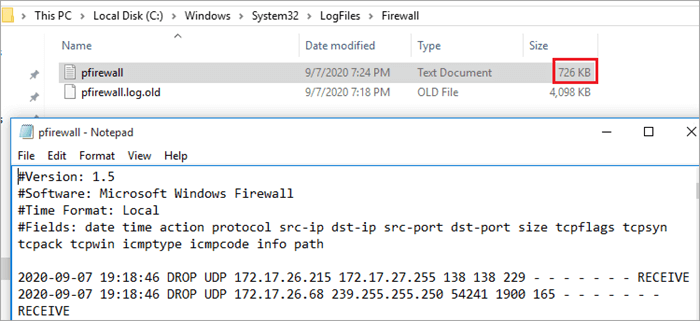
#14) Ikiwa nambari ya bandari unayotafuta haipo hapa, hiyo inamaanisha kuwa imefunguliwa.
Kupitia Mstari wa Amri
#1) Bofya kulia kwenye menyu ya kuanza.
#2) Chagua Amri Prompt (Msimamizi).
#3) Andika 'netsh firewall show state; au Netstat -ab.
#4) Gonga Enter.
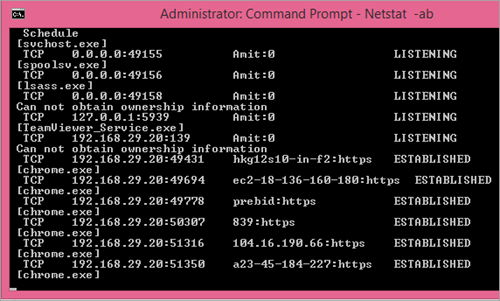
#5) Utapata orodha ya milango yote iliyozuiwa na iliyofunguliwa.
#6) Ili kuhakikisha kuwa hakuna programu ya nje inayozuia aina ya mlango 'netstat -anoChanganua.
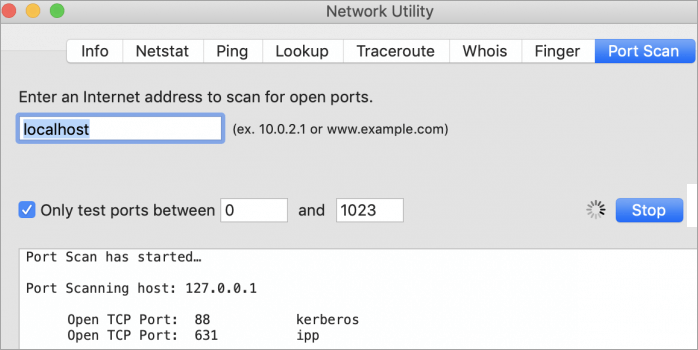
Utaona milango iliyofunguliwa.
Katika Linux
Hatua hizi hapa:
3>
#1) Zindua programu tumizi ya terminal ya Linux.
#2) Andika sudo netstat -tulpn
Huu ni mwongozo wa hatua kwa hatua kuhusu jinsi ya Kufungua Bandari katika Windows Firewall kwenye mifumo mingi. Pia jifunze jinsi ya kuangalia milango iliyo wazi kwenye Windows, Mac, n.k:
Ngome ni tahadhari muhimu ya usalama kwa mfumo wako na hupaswi kamwe kuikosa. Ndiyo sababu Windows inakuja na firewall ya kawaida mahali. Hulinda mtandao wako dhidi ya vitisho vinavyoingia na kutoka kwa kuzuia bandari zinazowezeshwa na mtandao.
Programu inapowasiliana kupitia lango hili, ngome yako huikagua na hifadhidata yake ya sheria ili kuona ikiwa inaruhusiwa au la. Ikiwa haijui kwa hakika, inakuomba ruhusa ya kuangalia ikiwa programu fulani inaruhusiwa kufikia Mtandao. Hii inaweza kuwa ya kuudhi sana.
Pia, wakati mwingine ngome hizi zinaweza kuingilia programu fulani. Ili kuzuia hilo kutokea, utahitaji kuwaambia ngome yako kuruhusu programu hizo kuwasiliana na mtandao. Unafanya hivi kwa kufungua mlango kwenye ngome yako.
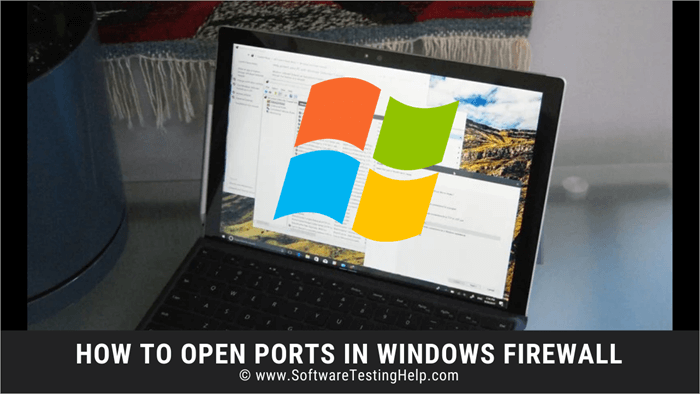
Katika makala haya, tutakuambia jinsi ya kufungua milango katika Windows, Mac, na Linux na jinsi ya kufungua TCP. bandari. Pia, tutakuongoza kupitia mchakato wa jinsi ya kuangalia kama milango imefunguliwa.
Jinsi ya Kufungua Bandari Katika Windows Firewall
Hapa tutakuchukua hatua kwa hatua jinsi ya fungua milango ya ngome kwenye majukwaa mbalimbali.
Windows 10 Na 7
Wakati mwingine, wakati hauunganishi vizuri kwenye Mtandao,huenda ikakabiliwa na matatizo na programu na michakato fulani kwenye Windows 10.
Firewalls zinaweza kusababisha matatizo haya ya muunganisho wakati kunatatizika kubainisha kama miunganisho inayoingia na inayotoka ni tishio au la. Ili kuepuka suala hili, fungua mlango kwa miunganisho inayoingia na inayotoka.
Hivi ndivyo jinsi ya kufungua mlango katika Windows 10.
Kufungua Mlango kwa Trafiki Inayoingia:
#1) Bonyeza Windows Key+S pamoja.
#2) Chapa Windows Firewall.
#3) Bofya kwenye Windows Firewall.
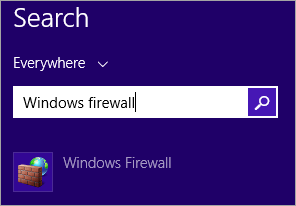
#4) Bofya Mipangilio ya Kina.
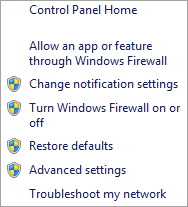
#5) Nenda kwa Sheria za Ndani.
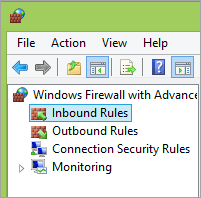
#6) Nenda upande wa kulia kidirisha.
#7) Chagua Kanuni Mpya.
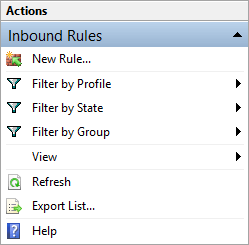
#8) Bofya Mlango.
>#9) Chagua Inayofuata.
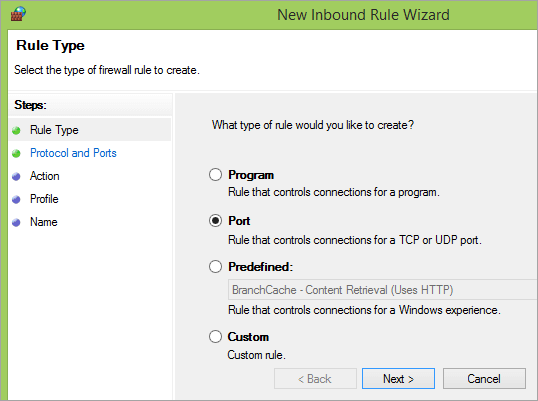
#10) Chagua Aina ya Bandari TCP au UDP.
#11) Nenda kwa Bandari Mahususi za Ndani.
#12) Weka Nambari ya Bandari.
# 13) Gonga Inayofuata.
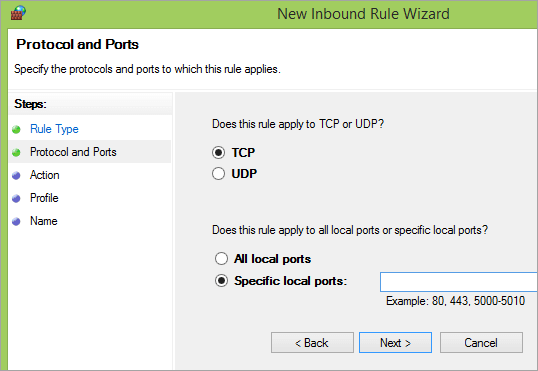
#14) Chagua Ruhusu Muunganisho.
#15) Bonyeza Inayofuata.
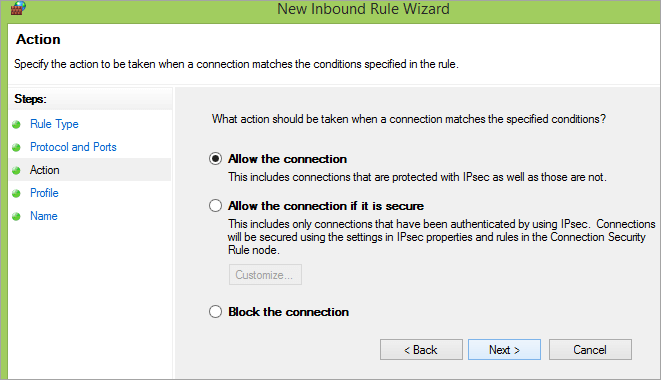
#16) Chagua Aina ya Mtandao.
#17) Bofya Inayofuata.
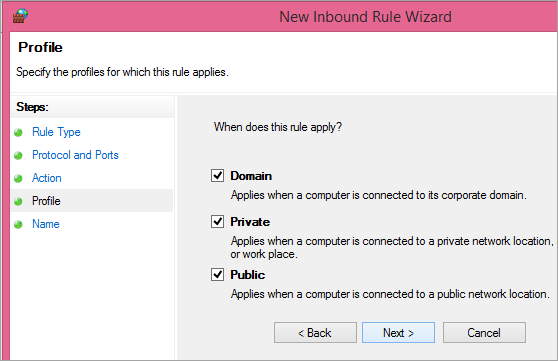
#18) Taja sheria yako.
#19) Bofya Maliza.
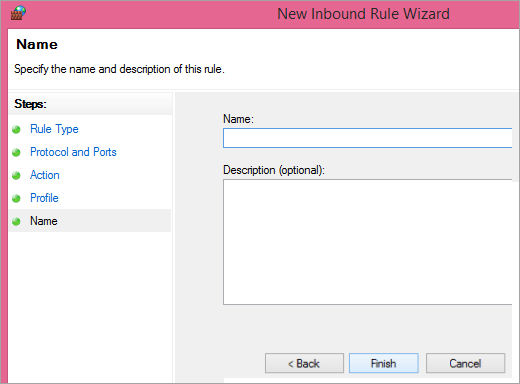
Kufungua Bandari kwa Trafiki Zinazotoka
Hatua za kufungua mlango wa trafiki unaotoka ni sawa kabisa na kufungua mlango kwa wanaoingia. trafiki. Unachohitajika kufanya ni kuchagua Sheria zinazotoka badala yaSheria zinazoingia. Fuata hatua zingine haswa kwa alama.
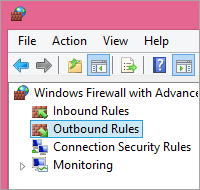
Kwa Mac
Kufungua milango kwa Mac ni rahisi, hata hivyo, ikilinganishwa na kufungua moja katika Windows, ni rahisi. inaonekana ngumu kidogo. firewall ya macOS, kwa chaguo-msingi, imezimwa. Hiyo inamaanisha kuwa mashine yako itakubali miunganisho yote inayoingia na kutoka. Lakini ikiwa umewasha ngome, huenda ukahitaji kufungua mlango ili kuruhusu muunganisho kuingia.
Hivi ndivyo unavyoweza kufanya:
#1) Nenda kwenye programu ya Kituo.
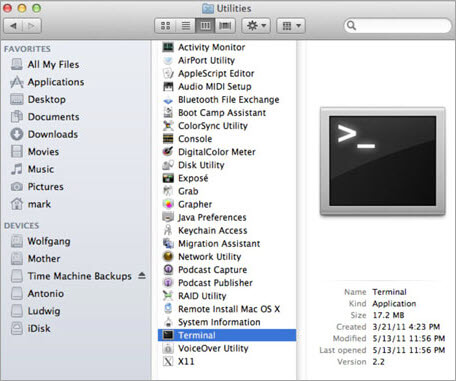
#2) Andika sudo pfctl -d ili kusimamisha ngome ya kichujio cha pakiti.
#3) Sasa ingiza sudo nano /etc/pf.conf.
#4) Nenda chini ya usanidi wote.
#5) Chapa 'pita katika inet proto tcp kutoka yoyote hadi lango lolote (ongeza nambari ya mlango) hakuna hali. Hii inatafsiriwa kuwa kuruhusu TCP inayoingia kutoka kwa mashine yoyote hadi mashine nyingine yoyote kwenye nambari hiyo maalum ya mlango bila ukaguzi.
#6) Shikilia Ctrl+X pamoja ili kuondoka kwenye nano.
#7) Bonyeza Y na ubofye Enter.
Kwa Linux
Kuna njia tatu za kufungua milango katika Linux.
Firewall Isiyo ngumu kwa Ubuntu:
#1) Bonyeza Ctrl+Alt+T ili kuzindua dirisha la kifaa.
#2) Ikiwa Ubuntu Uncomplicated Firewall inaendeshwa, utaona ujumbe wa hali pamoja na orodha ya sheria za ngome na milango iliyofunguliwa.
#3) Ukiona 'Hali: haifanyiki ' message, chapa 'sudo ufwwezesha'.
#4) Gonga Enter.
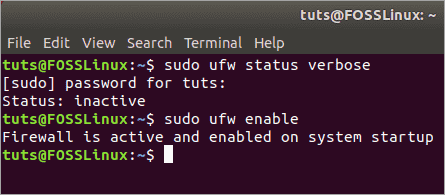
[chanzo cha picha]
0> #5) Chapa sudo ufw ruhusu (nambari ya mlango) kufungua mlango mahususi.#6) Ikiwa huduma ya mlango imeorodheshwa katika //www.fosslinux.com/41271/how-to-configure-the-ubuntu-firewall-ufw.htm/etc/services , badala ya nambari ya mlango, andika jina la huduma.
#7) Ili kufungua safu mahususi ya milango, badilisha nambari ya mlango katika amri na nambari ya kuanza kwa mlango: nambari ya mwisho/tcp au udp, iweje.
#8) Kwa kubainisha anwani ya IP inayoweza kufikia mlango, chapa sudo ufw ruhusu kutoka (anwani ya IP) hadi mlango wowote (nambari ya bandari)
Kwa kutumia ConfigServer Firewall
#1) Ingia kwenye seva yako.
#2) Andika 'cd /etc/csf'.
#2) 0> #3) Gonga Enter.#4) Andika 'vim csf.config'.
#5) Gonga Enter.
#6) Ili kuongeza Inbound TCP, nenda kwa TCP_IN.
#7) Bonyeza i ili kuanza kuandika hali ya vim.
#8) Andika nambari ya mlango unayotaka kufungua.
#9) Kwa milango mingi, tenga kila lango. nambari iliyo na koma.
#10) Kwa TCP inayotoka, nenda kwa TCP_OUT.
#11) Andika nambari za mlango, zikitenganishwa na koma .
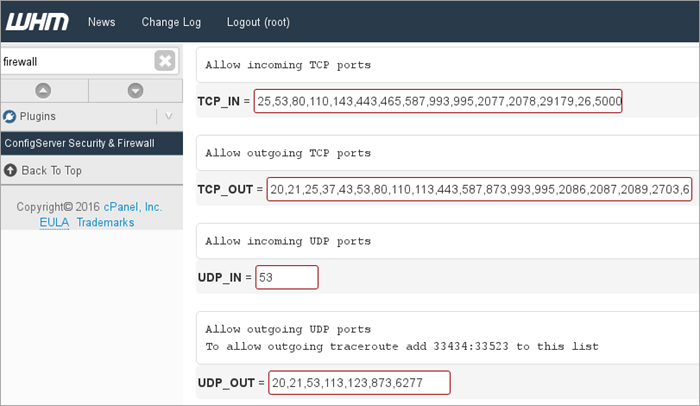
#12) Piga ESC.
#13) Andika ':wq!'.
#14) Bonyeza Enter.
#15) Andika 'service csf restart'.
# 16) Ondoka vim.
Kwa Kutumia Kingamizi cha Sera ya Juu
#1) Ingia kwenye seva yako
#2) Andika 'cd /etc/apf'
#3) Andika 'vim conf.apf'
#4) Bonyeza Enter
#5) Ili kuongeza milango inayoingia, nenda kwa IG_TCP_CPORTS
# 6) Bonyeza i ili kuingia katika hali ya kuandika kwenye vim
#7) Andika nambari za mlango, zikitenganishwa na koma
#8) Ili kuongeza milango ya nje, nenda kwa EG_TCP_CPORTS
#9) Andika nambari za mlango, zikitenganishwa na koma
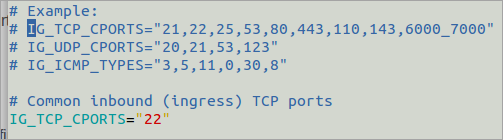
[chanzo cha picha]
#10) Piga Esc.
#11) Andika ':wq!'.
#12) Piga Enter.
#13) Andika 'huduma apf -r'.
#14 ) Bonyeza Enter.
Jinsi ya Kuangalia Ikiwa Bandari Zimefunguliwa
Ikiwa huna uhakika kama mlango fulani umefunguliwa, unaweza kukiangalia jinsi ilivyoelezwa hapa chini.
Katika Windows
Kuna njia chache unazoweza kuangalia ikiwa milango imefunguliwa katika Windows.
Kupitia Kumbukumbu za Windows Firewall:
#1) Bofya kulia kwenye menyu ya kuanza.
#2) Chagua Paneli ya Kudhibiti.
#3) Nenda kwenye Zana za Utawala.
#4) Bofya Windows Firewall yenye Mipangilio ya Kina.
#5) Kutoka kwa kidirisha cha kulia, chagua Sifa. .
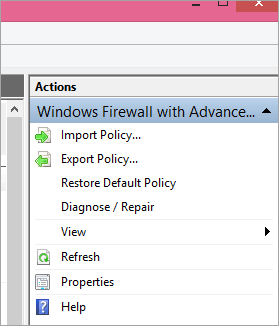
#6) Bofya kwenye kichupo cha wasifu kinachofaa cha ngome (ya umma/faragha/kikoa) au uwashe kuingia kwenye zote tatu.
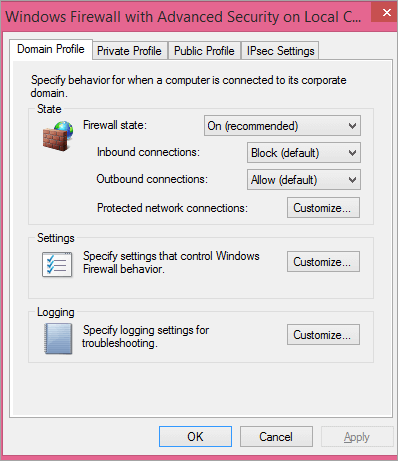
#7) Nenda kwenye Geuza kukufaa.
#8) Bofya Pakiti Zilizodondoshwa kwenye Kumbukumbu.
#9) Chagua Ndiyo.
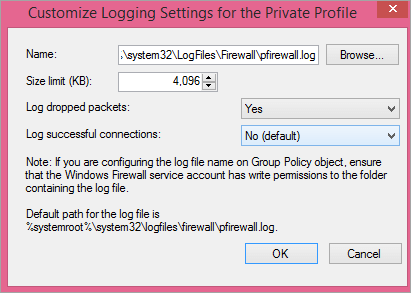
#10) Kumbuka failiport 445 inahitaji kufunguliwa?
Jibu: TCP 445 inahitajika kwa kushiriki faili na printa. Kwa hivyo, ikiwa unahitaji huduma hizi, bandari hiyo itahitaji kufunguliwa.
Q #4) Je, nifungue mlango wa 139?
Jibu: Ikiwa hutumii mtandao na NetBios, hakuna haja ya bandari 139 kufunguliwa.
Q #5) Nitajuaje kama bandari yangu 445 imefunguliwa?
Jibu: Fungua amri ya Run na chapa cmd ili kufungua kidokezo cha amri. Andika: "netstat -na" na ubofye Ingiza. Pata bandari 445 chini ya Anwani ya Mitaa na uangalie Jimbo. Ikiwa inasema Kusikiliza, mlango wako umefunguliwa.
Hitimisho
Kwa kawaida, huhitaji kuwa na wasiwasi kuhusu milango, Mfumo wako wa Uendeshaji, maunzi ya mtandao na programu kuzidhibiti. Hata hivyo, ni wazo zuri kila wakati kuweka zana karibu ikiwa chochote kitaenda vibaya na unahitaji kufahamu ni nini kinachosababisha suala hilo.
Kufungua au kufunga milango au kutafuta ikiwa mlango umefunguliwa au la. si kazi ngumu. Unahitaji tu kujua funguo sahihi za kusukuma.